728x90
반응형
파워포인트 버전은 2019 입니다
오늘은 그림 프레젠테이션 만들기에 대해 알아보겠습니다
아래와 같이 ppt를 만들어 보세요
예전에 글꼴 변경하기에서 사용했던 파일입니다

아래에서 파일을 다운 받으셔도 됩니다
각각의 슬라이드에
글자, 도형 등이 입력되어 있습니다
글꼴을 기본 글꼴이 아닌
다운 받은 글꼴로 만드는 경우가 있습니다
그런데 이것을 다른 컴퓨터에서
실행했을 경우
글꼴이 깨질 경우가 있습니다
그래서
이 프레젠테이션을
그림파일로 만들어
가지고 갈 경우
글꼴 깨지는 것을
방지할 수 있습니다
단
단점은
슬라이드의 내용을
수정할 수 없는
단점이 있습니다
프레젠테이션을
그림 프레젠테이션으로 만들어보겠습니다
두번째 슬라이드에서
왼쪽 글자를 클릭해 보세요
아래 이미지에서 보시면
한과 글 사이에 커서가 있는 것을
확인할 수 있습니다
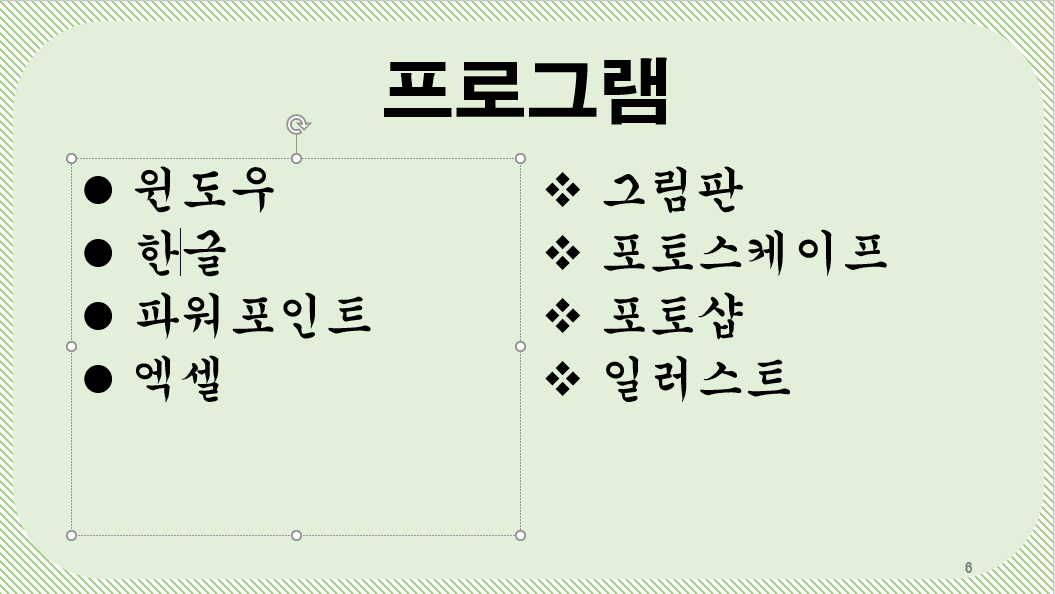
이것을 그림으로 만들어보겠습니다
파일 - 내보내기 - 파일형식 변경
- powerpoint 그림 프레젠테이션
- 다른 이름으로 저장을 클릭합니다

아래와 같이 파일 저장화면이
나타납니다
원하는 폴더에 원하는 이름으로
저장해 보세요

아래와 같이 창이 나타납니다
확인을 클릭하세요

저장한 파일을 더블클릭해서
실행해 보세요
두 번째 슬라이드로 이동해 보세요
아까처럼 한과 글 사이를 클릭해 보세요
아래와 같이 슬라이드 전체가
이미지로 변경된 것을 확인할 수 있습니다

프레젠테이션 파일을
그림 프레젠테이션 파일로 만들기
파일 - 내보내기 - 파일형식 변경
- powerpoint 그림 프레젠테이션
- 다른 이름으로 저장을 클릭합니다
단점은 수정할 수 없습니다
728x90
반응형
'파워포인트' 카테고리의 다른 글
| [파워포인트]슬라이드쇼 반복 실행하게 만들기 (0) | 2022.01.26 |
|---|---|
| [파워포인트]슬라이드를 이미지로 저장하기 (0) | 2022.01.25 |
| [파워포인트]PDF파일 만들기2(옵션) (0) | 2021.12.06 |
| [파워포인트]PDF파일 만들기1(기본) (0) | 2021.12.01 |
| [파워포인트]미디어 파일 압축하기 (0) | 2021.11.25 |




댓글